Aufgaben kontrollieren (Schnellübersicht)
Jede einzelne Aufgabe kann kontrolliert werden. Klicke dazu auf den Doppel-Haken (1), damit sich das Kontroll-Fenster unterhalb der Aufgabe öffnet. Alle Kontroll-Stati die du dort setzt, werden als Namenslisten direkt in der Aufgabe angezeigt (2):
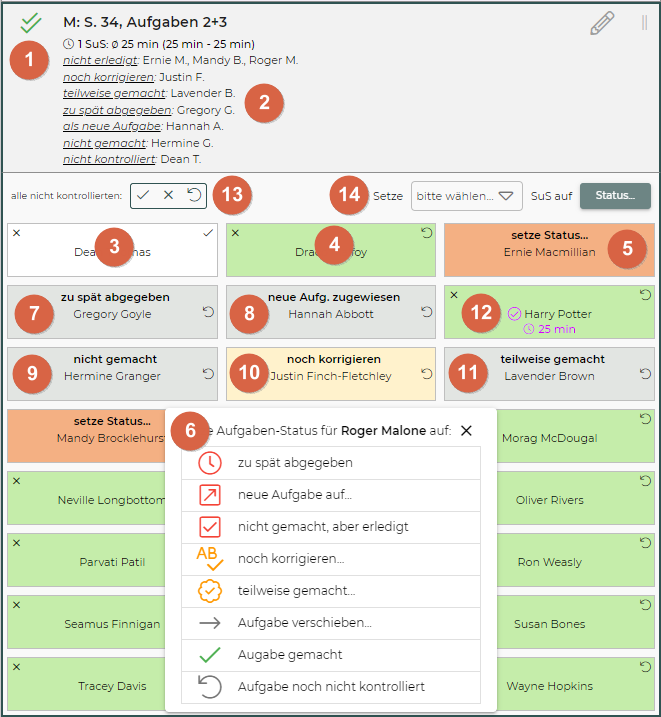
(3) Im Kontroll-Fenster werden alle Schüler:innen in einer weissen Box angezeigt, denen die Aufgabe zugewiesen ist. Klicke in die rechte Hälfte, um die Aufgabe als "gemacht" oder in die linke Hälfte, um die Aufgabe als "nicht erledigt" zu markieren.
(4) Eine Aufgabe, die als "gemacht" gekennzeichnet wurde, leuchtet grün. Klicke in die rechte Hälfte, um die Aufgabe als "noch nicht kontrolliert" oder in die linke Hälfte, um die Aufgabe als "nicht erledigt" zu markieren.
(5) Eine Aufgabe, die als "nicht erledigt" gekennzeichnet wurde, leuchtet orange. Klicke nochmals in die Box, um ein Auswahlfenster zu öffnen (6).
(6) Hier kannst du den korrekten Status auswählen. Zur Auswahl stehen:
(7) "zu spät abgegeben": Dieser Status wird auch in den Berichten als "zu spät abgegeben" angezeigt.
(8) "neue Aufgabe zugewiesen": Aufgabe wird in den Berichten als "nicht gemacht" angezeigt.
(9) "nicht gemacht (aber erledigt)": Aufgabe wird in den Berichten als "nicht gemacht" angezeigt.
(10) "noch korrigieren": Klickt man auf "noch korrigieren", kommt die Folgefrage, ob eine neue Aufgabe dafür an einem folgenden Tag erstellt werden soll. Falls keine neue Aufgabe erstellt werden soll, leuchtet die Box gelb, falls eine neue Aufgabe erstellt wird, wir die Box auf grün gesetzt und in den Berichten als "gemacht" angezeigt.
(11) "teilweise gemacht": Klickt man auf "teilweise gemacht", kommt die Folgefrage, ob eine neue Aufgabe dafür an einem folgenden Tag erstellt werden soll. Die Aufgabe wird so oder so als "teilweise gemacht" markiert.
"Aufgabe verschieben": Ist eine Schülerin oder Schüler krank oder konnte aus einem anderen Grund die Aufgabe nicht machen, kann die Aufgabe für diese Schülerin oder diesen Schüler verschoben werden. Die Aufgabe erscheint in den Berichten dann gar nicht an diesem Tag.
(12) Infos von Schüler:innen: Hakt eine Schülerin oder ein Schüler die Aufgabe bei sich als gemacht ab, sieht die Lehrperson dies mit einem violetten Haken. Ist in den Einstellungen "Schüler:innen können Zeiten für Hausaufgaben eintragen" angekreuzt, können die SuS bei jeder Aufgabe angeben, wie viele Minuten sie daran gearbeitet haben. Diese Zeiten sieht die Lehrperson ebenfalls in pro Schüler:in in dieser Box unterhalb des Namens.
(13) Massenmutationen: Meistens macht es Sinn, zuerst die Schüler:innen zu markieren, welche die Aufgabe nicht gemacht haben und dann unter (13) auf das Häckchen zu klicken, damit bei allen anderen Schüler:innen die Aufgabe als "gemacht" markiert wird.
(14) Masssenmutationen 2: Hier kann noch detaillierter angegeben werden, welche Schüler:innen welchen Status bekommen sollen
Klicke unter dem Menüpunkt "..." auf "Berichte", um dir verschiedene Berichte wie "Rückmeldungen drucken", "Tages-", "Wochen-" oder "Monatsübersicht" anzeigen zu lassen.
nach oben